Photoshop调出偏暗结婚照片的甜蜜色彩
2022-12-25 19:44:50
来源/作者: /
己有:19人学习过
7、新建一层,盖印图层,选择菜单:图像 > 模式 > RGB颜色,选择合拼,按Ctrl + Alt + 1提取红色通道高光选区,创建曲线调整图层,参数设置如下图。
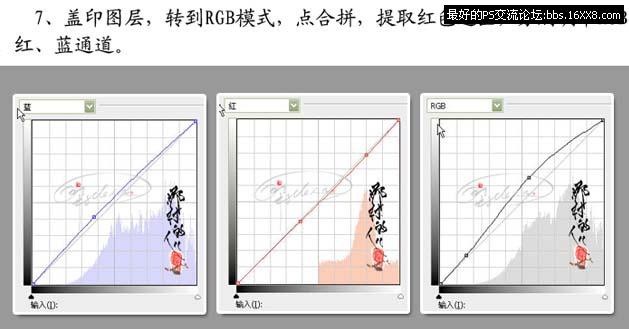

8、新建一层,盖印图层,用修复工具修理人物皮肤斑点,用模糊工具对人物皮肤进行降噪处理。
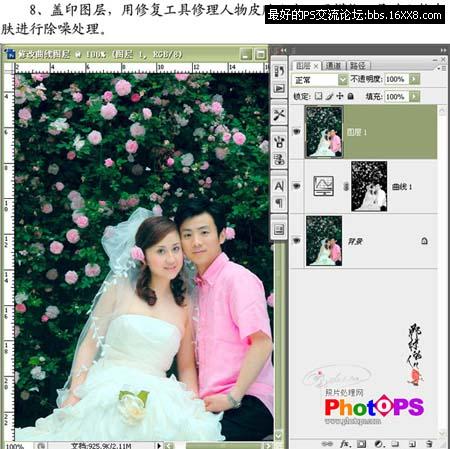
9、新建一个图层盖印图层,适当的把图层锐化一下。
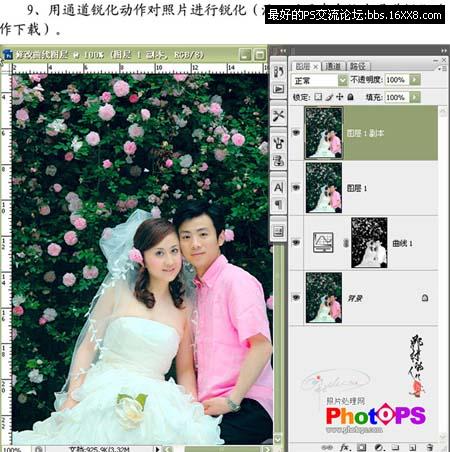
10、复制一层,用Topaz滤镜锐化一下,参数设置如下图,加上图层蒙版用黑色画笔擦去不需要处理的部位。
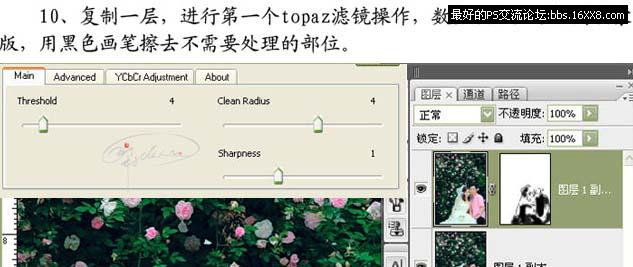
11、新建一个图层,盖印图层,用Topaz滤镜锐化一下,参数设置如下图,加上图层蒙版用黑色画笔擦去不需要处理的部位。

12、盖印图层,选择菜单:图像 > 应用图像,参数设置如下图,确定后加上图层蒙版,用黑色画笔擦去不需要操作的部位。

13、盖印图层,按Ctrl + Alt + 1提取红色高光选区,创建曲线调整图层,参数设置如下图,确定后用黑色画笔擦掉不需要操作的地方,完成最终效果。
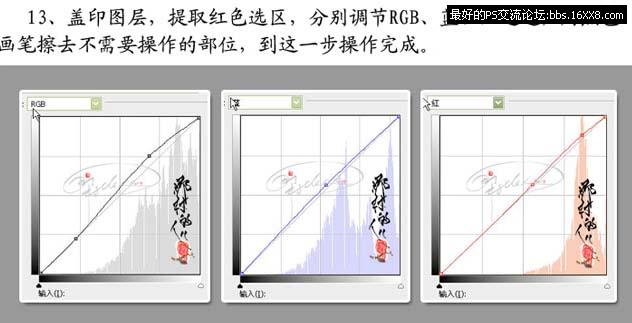

上一篇:ps高清的DVD电影画面色调
下一篇:一种淡色调




























